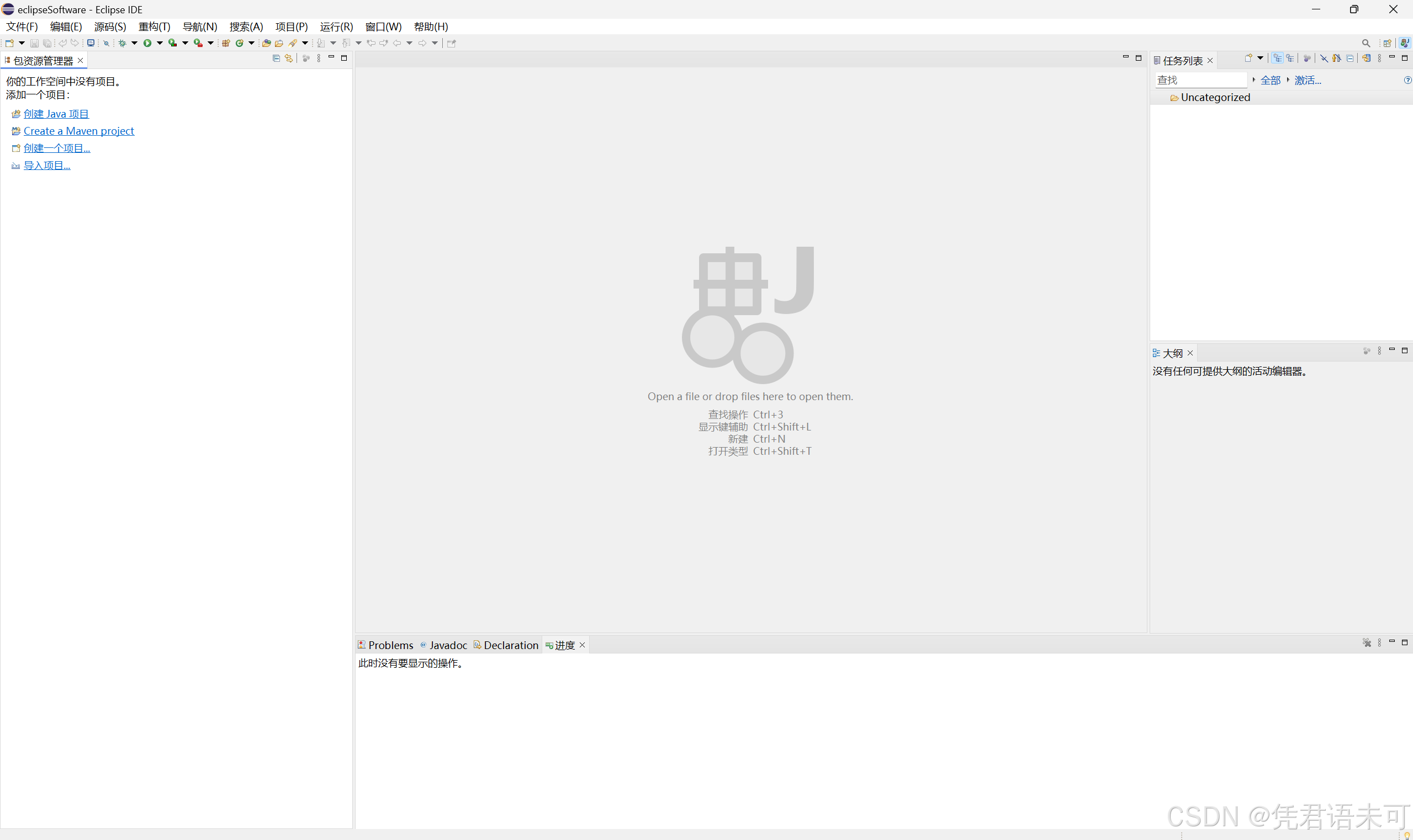eclipse下载安装与配置中文版
eclipse下载
首先我们从官网下载eclipse,点击后是如下页面
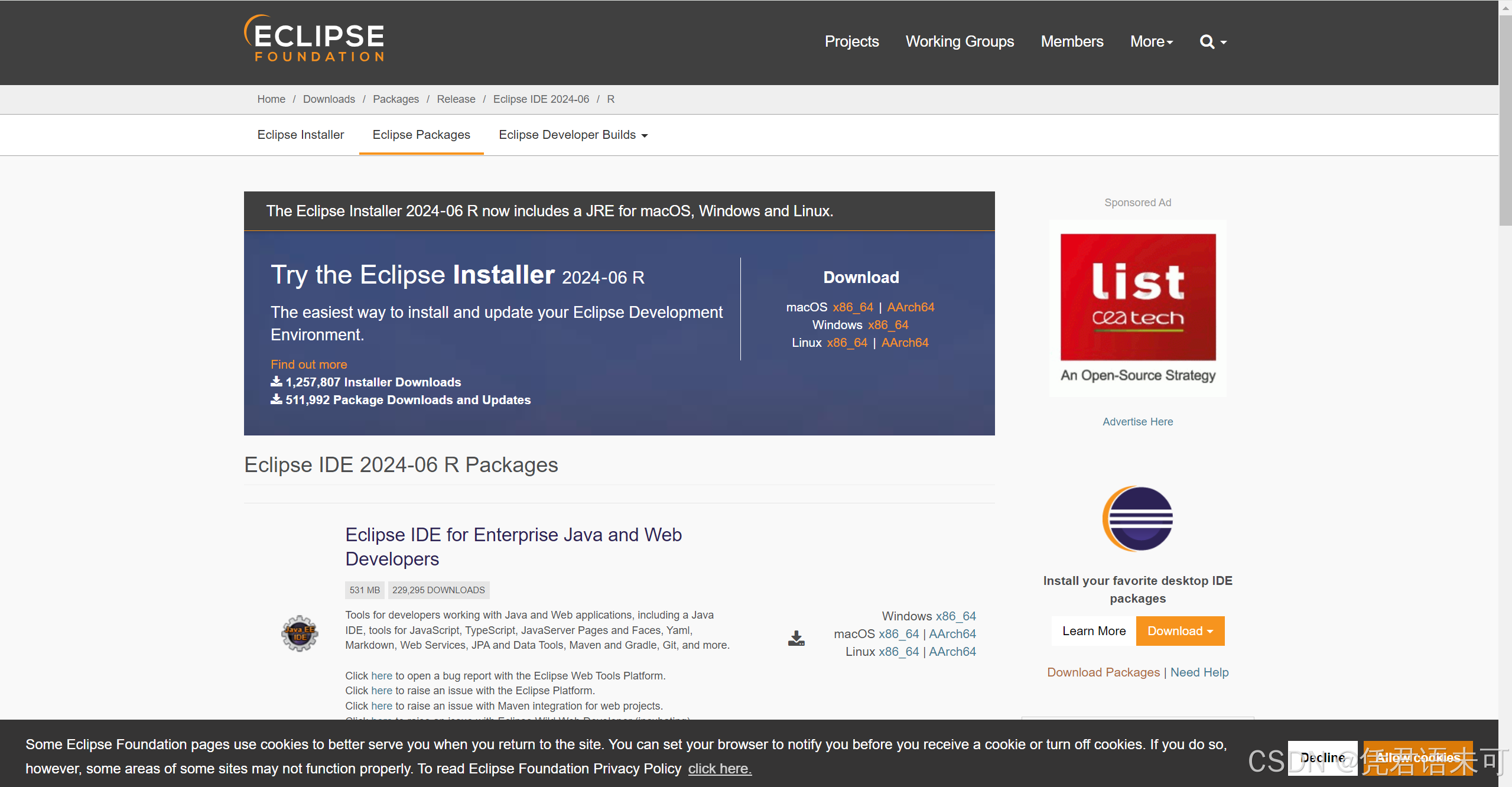
我们往下滑,选择自己需要的版本,在这里我们选择的是Windows的Java开发版本,点击黑色框中的版本
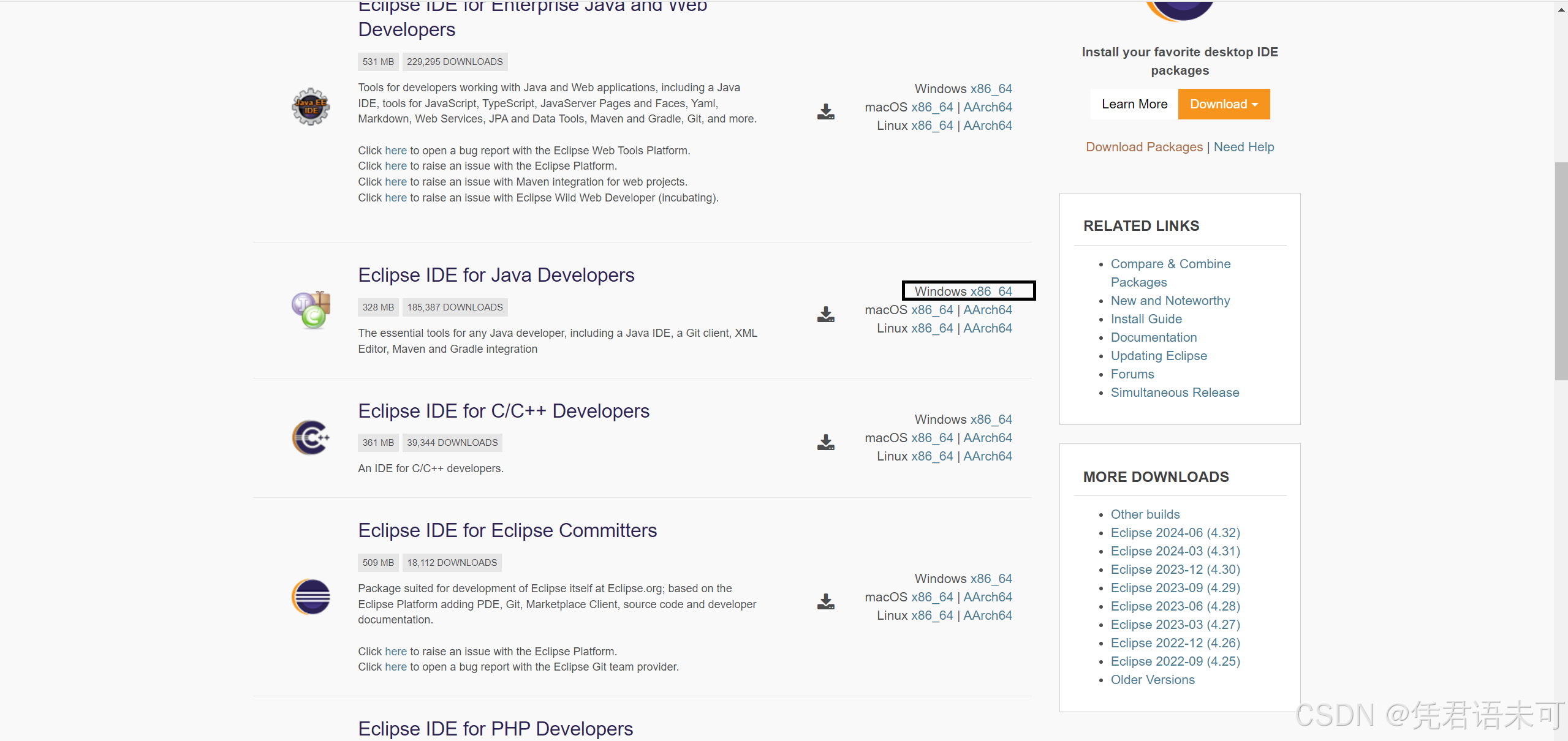
我们可以先点击橙色框中内容以更换镜像,如红色框中所示,可以选择国内的镜像以提高下载速度,选择完成后点击黑色框中的下载
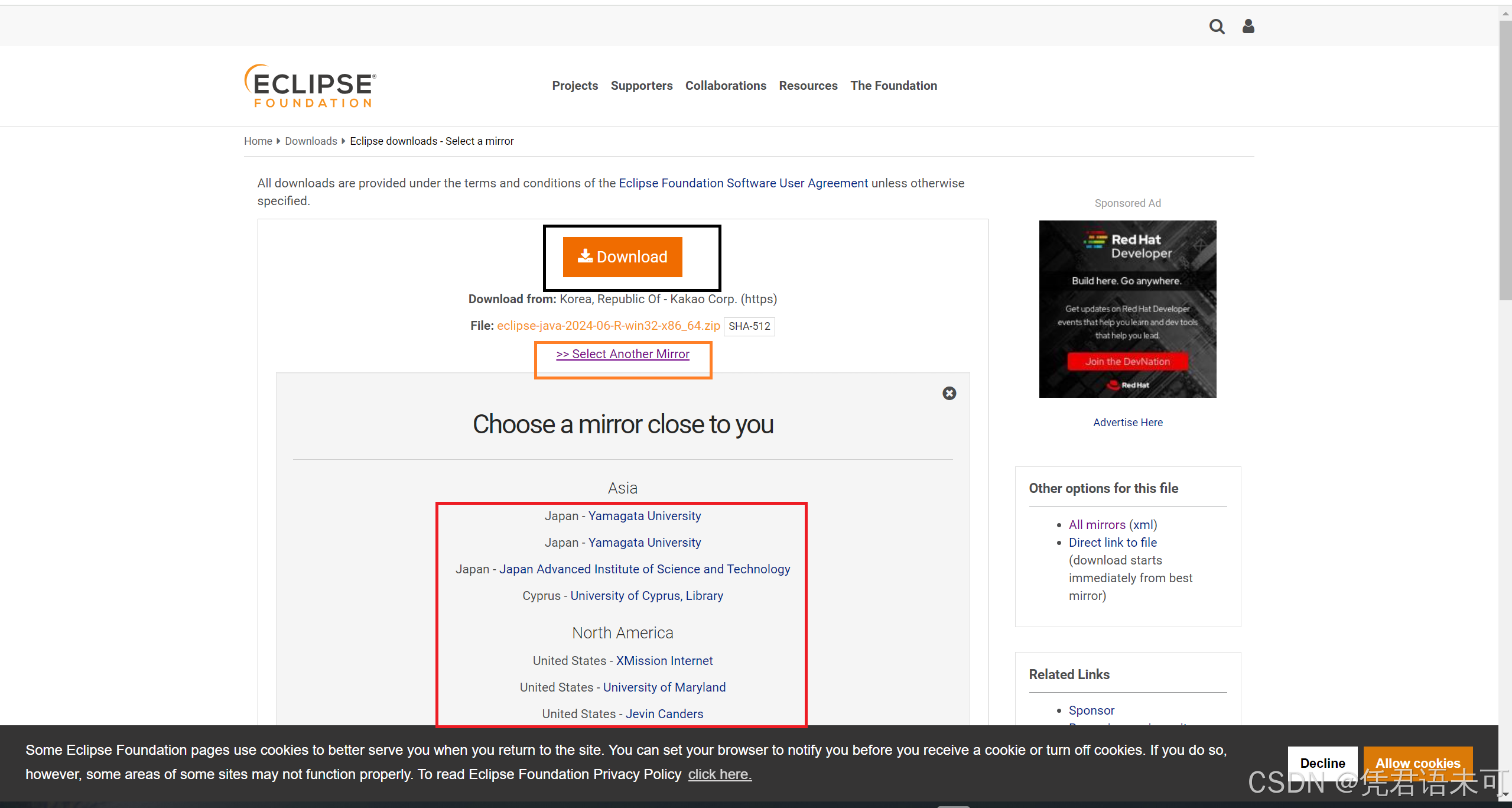
点击后我们稍等片刻,便可以看到程序已经开始下载
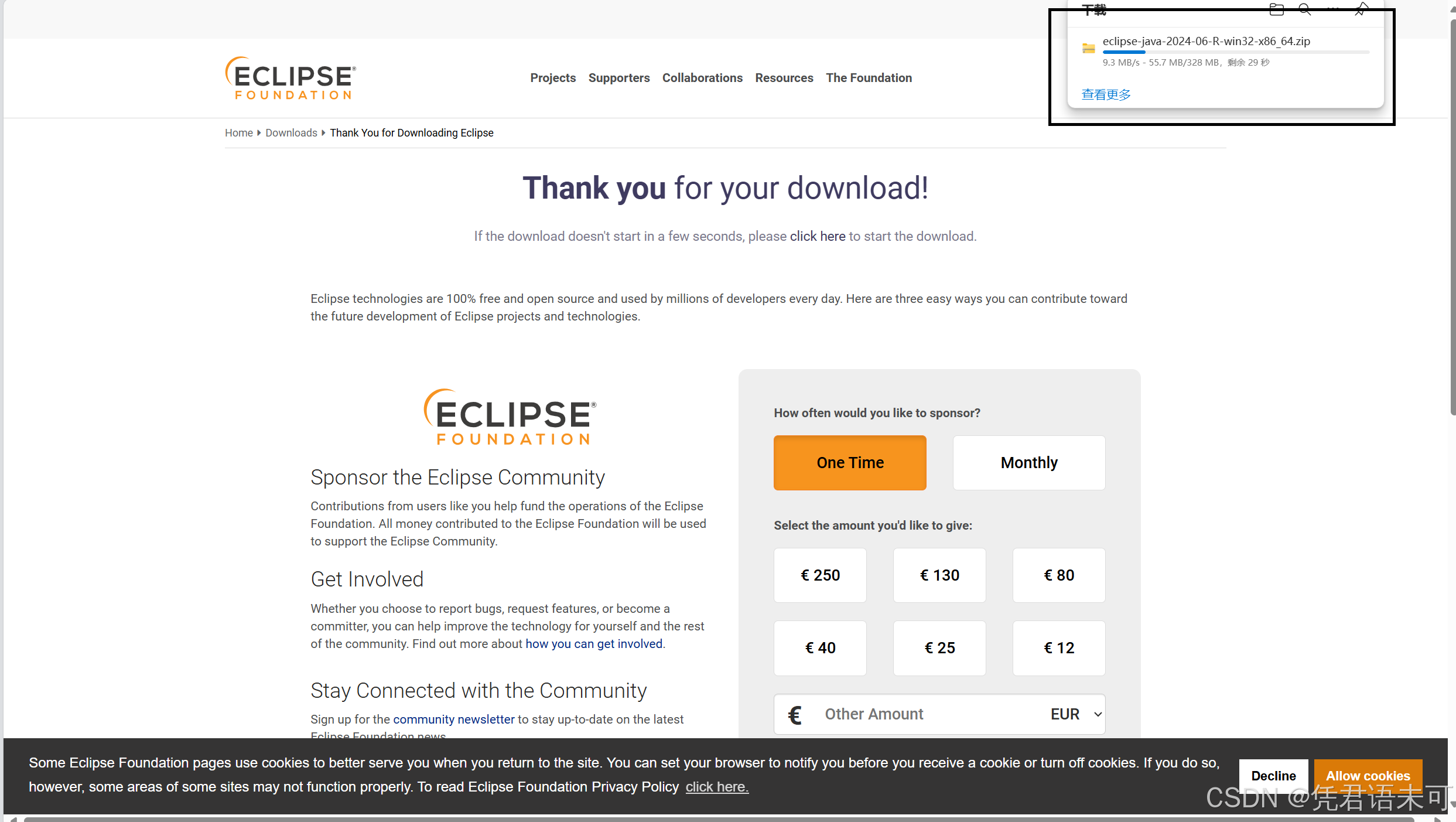
eclipse安装
首先我们从文件目录中找到下载好的压缩包,并将其解压

解压后打开文件夹,双击黑色框中的程序,打开程序
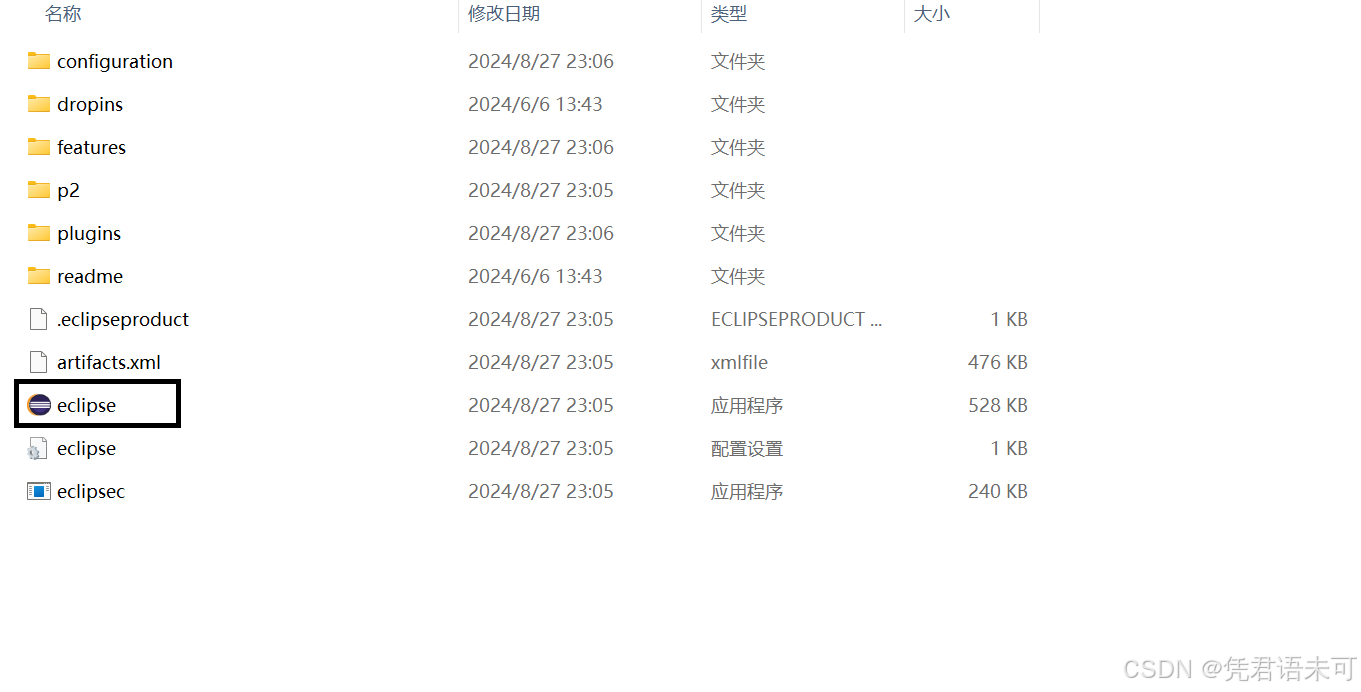
我们先点击红色框中的Browse,然后如黑色框所示更改其安装路径,接着取消绿色框中的勾选,这样以后进入此软件就不会弹出这个页面,将其全部完成后点击蓝色框中的Launch
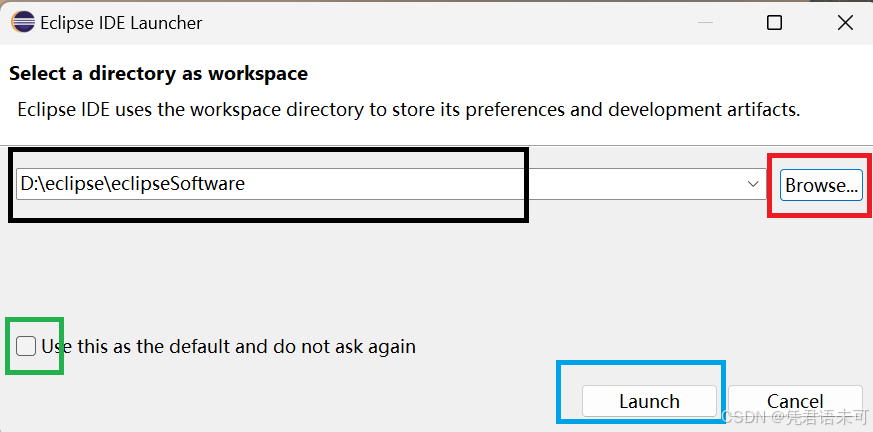
然后我们进入主页面,即安装完成
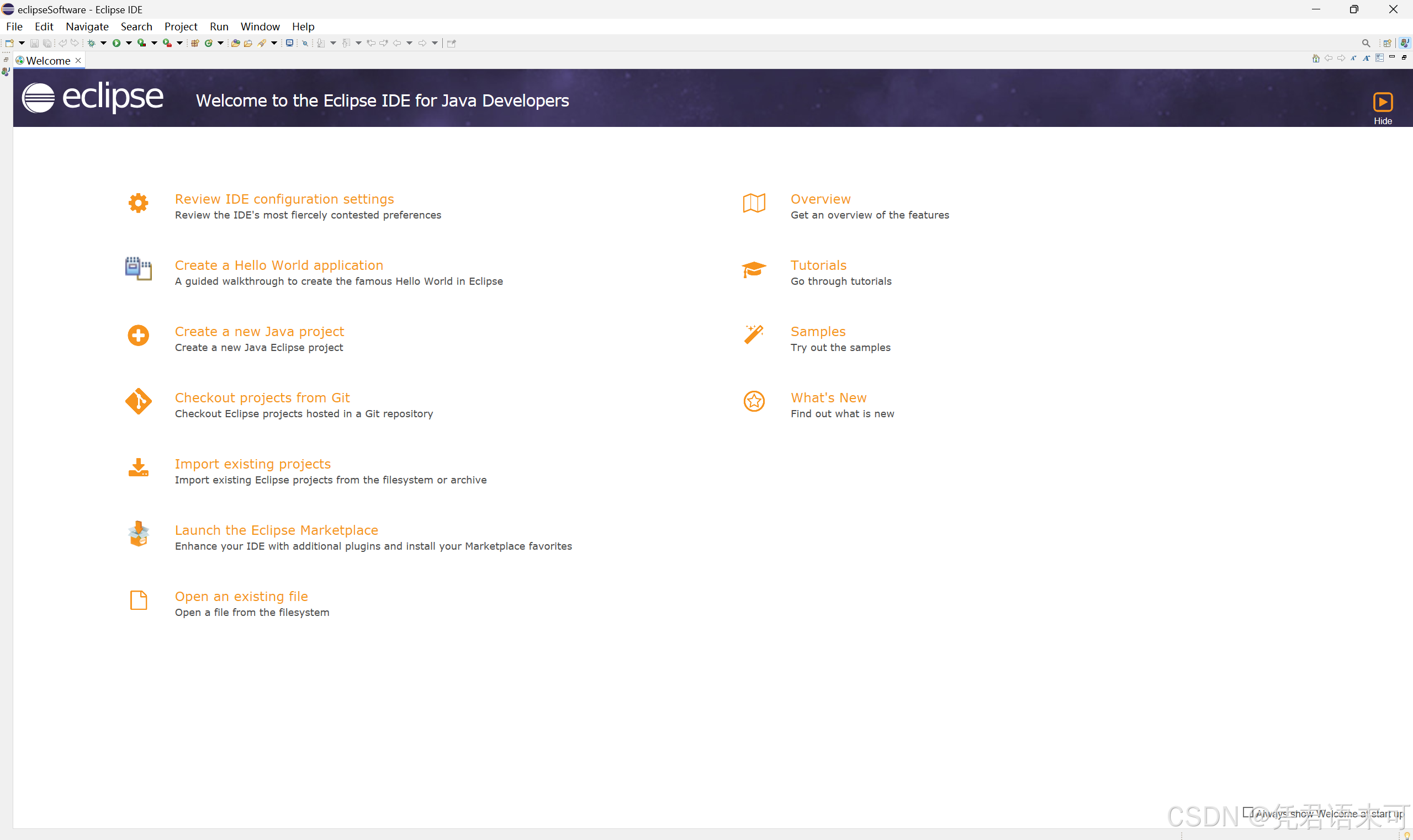
eclipse配置代码补全
先点击黑色框中的 Window(窗口),再点击红色框中的 Perferences(选项设置)

先点击黑色框中的Java ,再点击红色框中的 Editor(编辑器),接着点击绿色框中的 Content Assist(内容辅助)
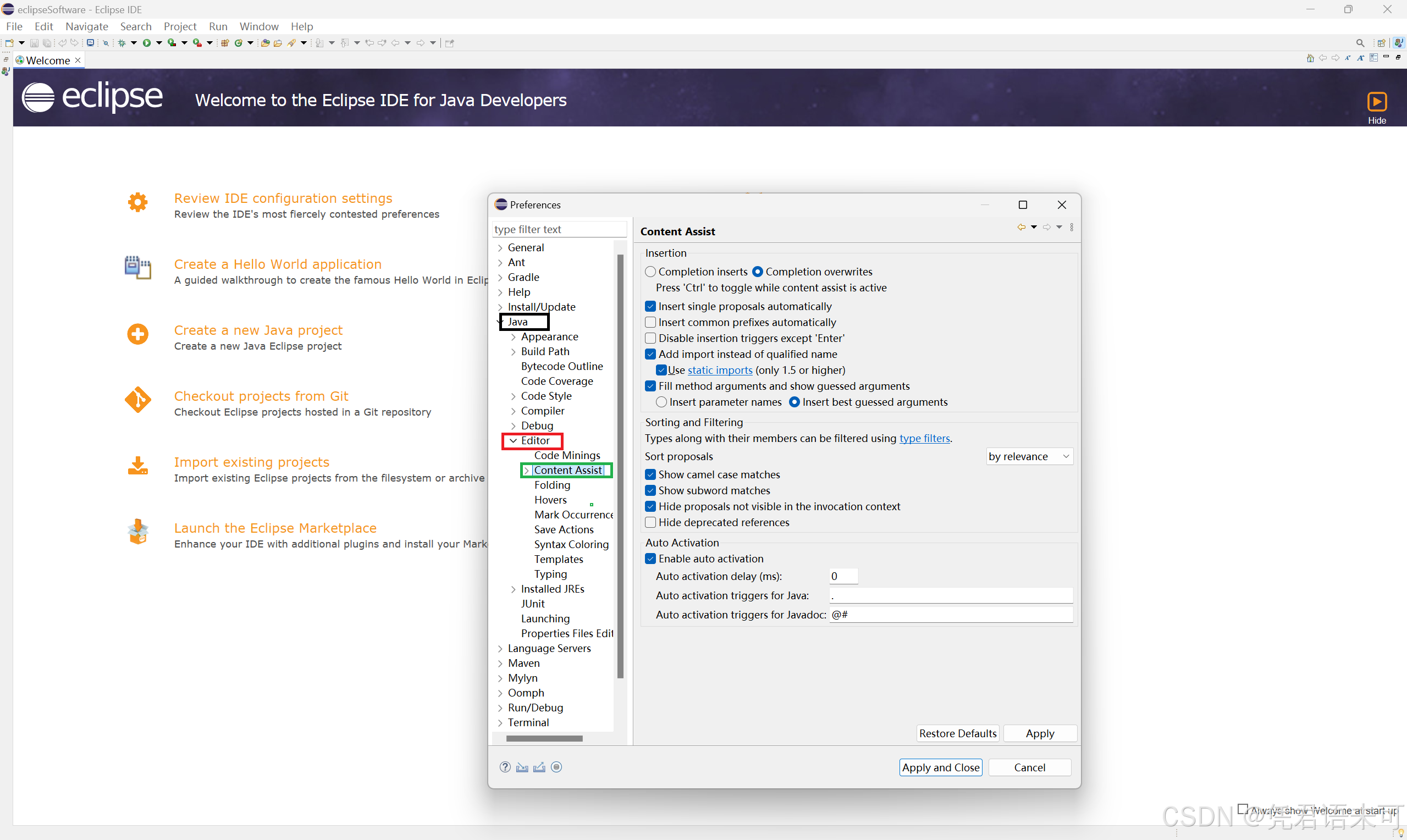
接着我们在 Auto activation triggers for java 框里粘贴如下内容:
bash
.qwertyiopasdfghklzxcvbnmQWERTYUIOPASDFGHKLZXCVBNM粘贴完成后点击红色框中的Apply and Close
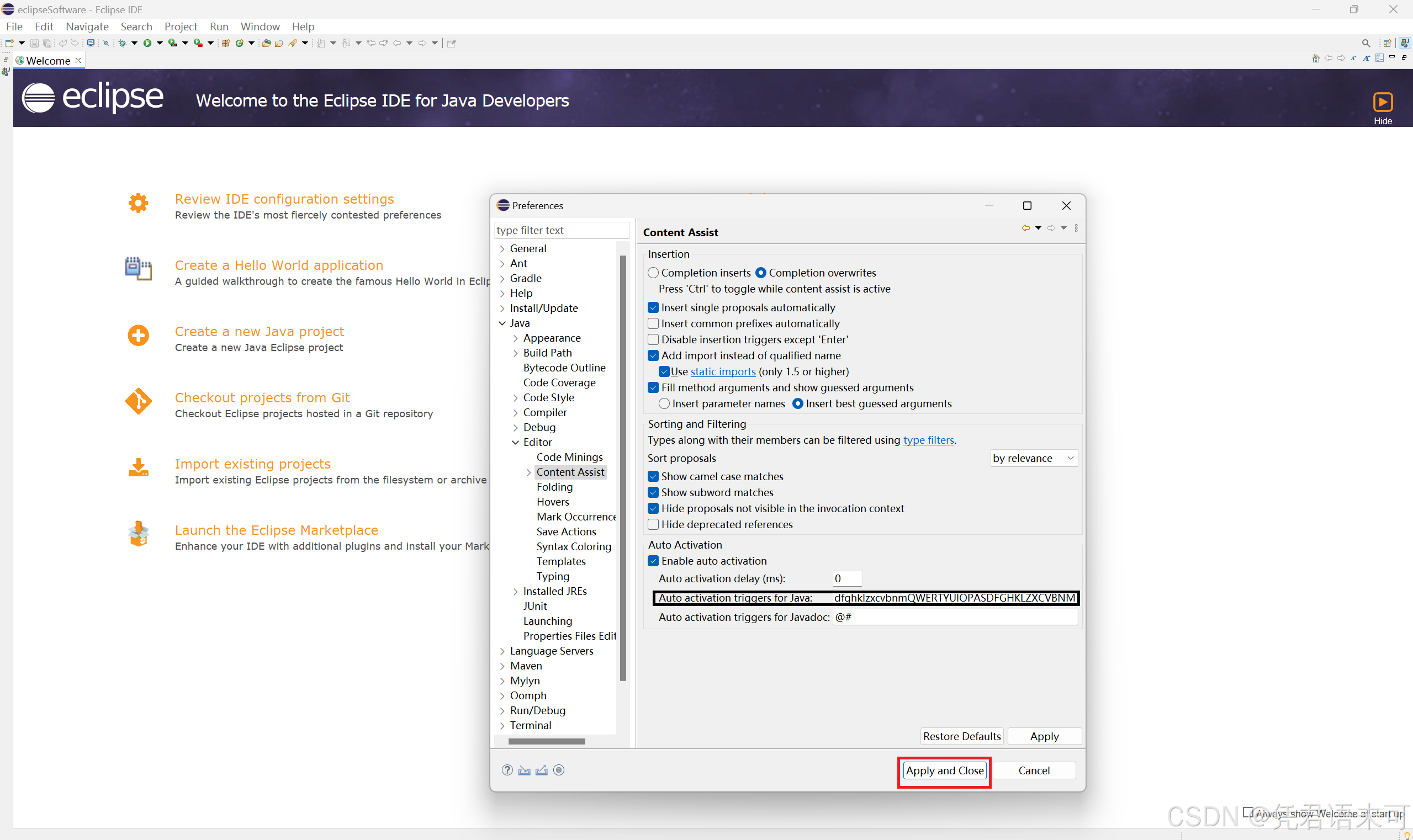
eclipse配置中文版
先点击黑色框中的 Help ,再点击红色框中的 Install new software...
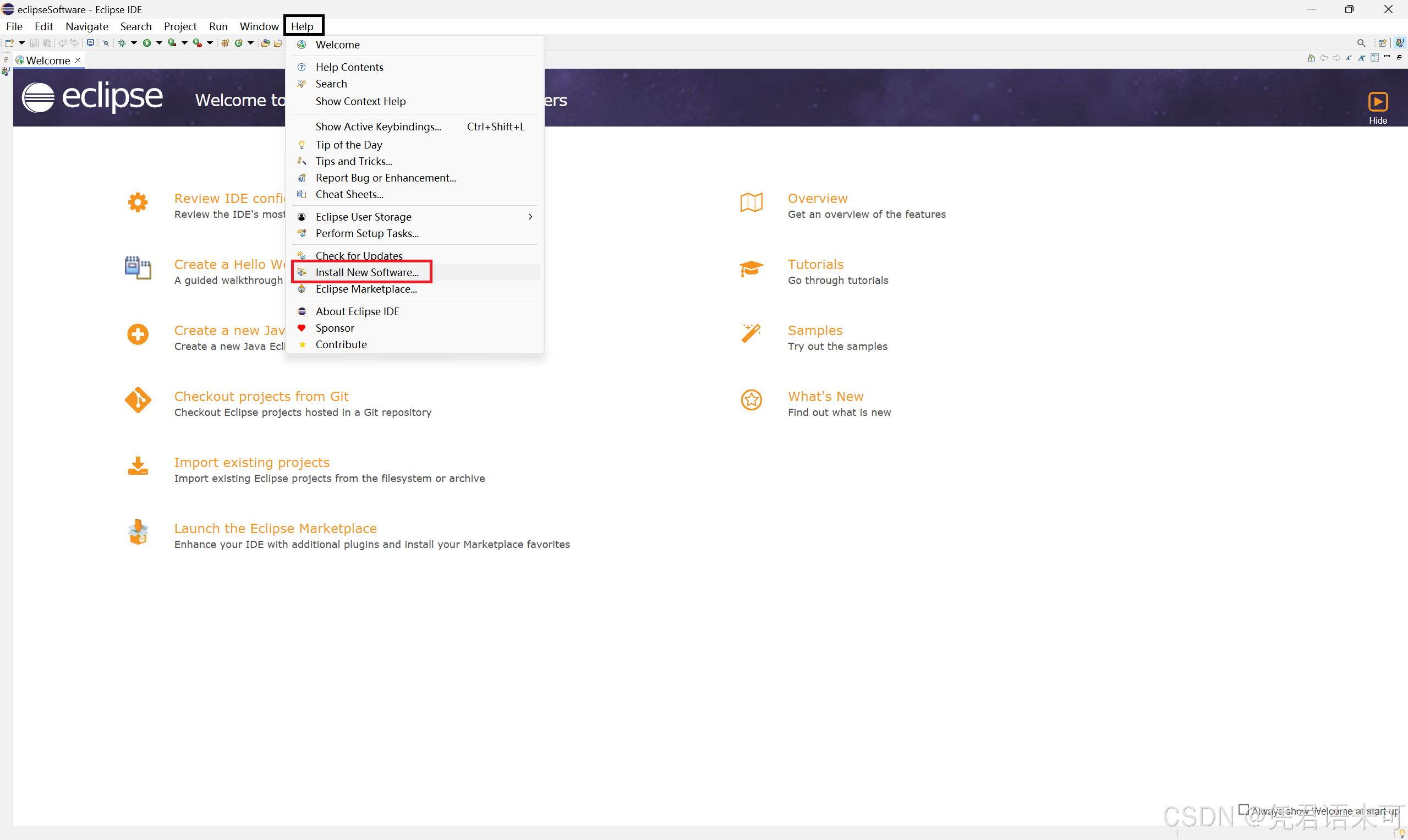
点击黑色框中的Add
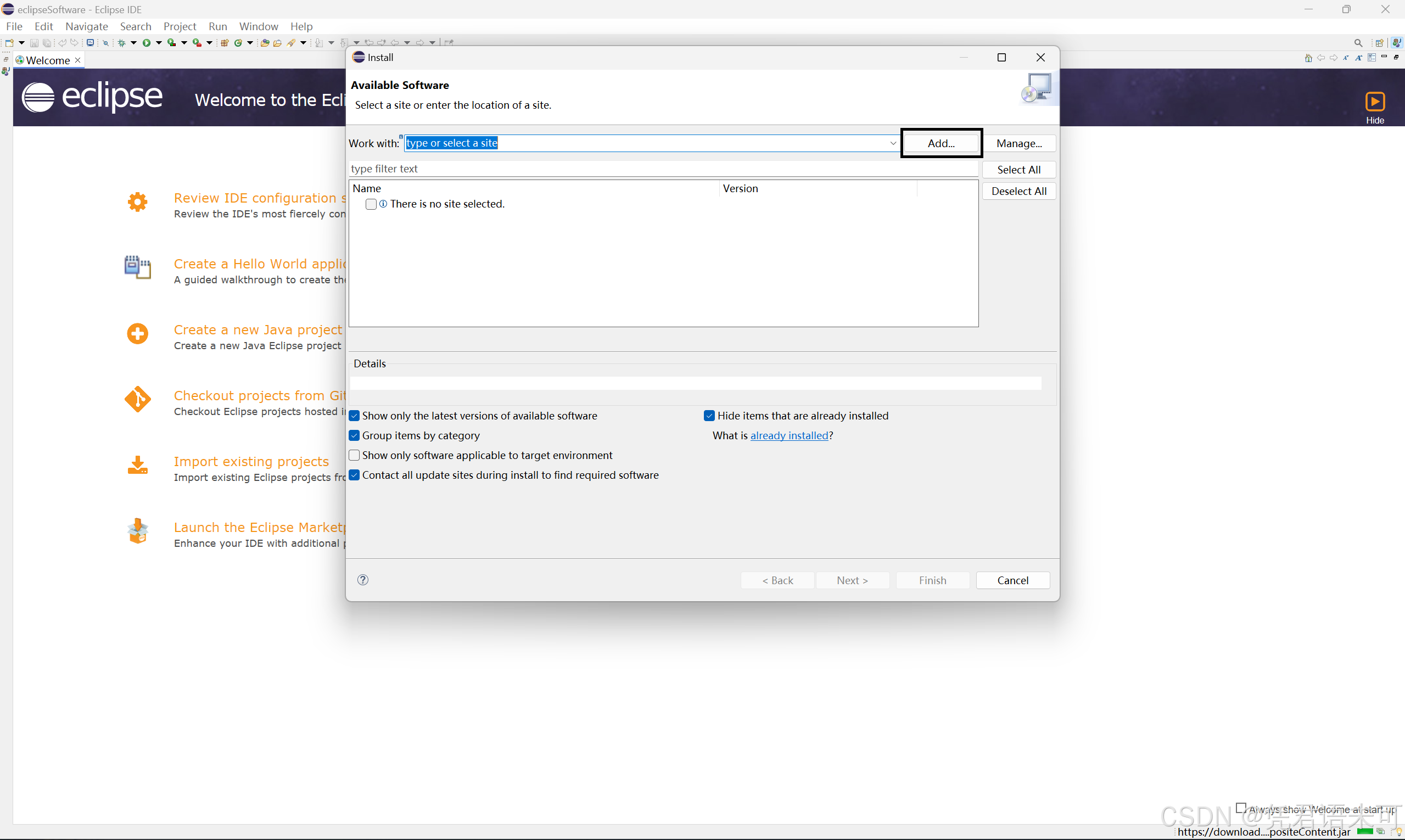
黑色框中的 Name 随便填
红色框中的 Location 填汉化下载网址,官方下载网址在国外,但下载速度比较慢。我们也可以使用国内的镜像网址,下载速度更快一些。本文应用的是清华大学的镜像
南京大学镜像:https://mirrors.nju.edu.cn/eclipse/technology/babel/update-site/latest/
清华大学镜像:https://mirrors.tuna.tsinghua.edu.cn/eclipse/technology/babel/update-site/latest/
也可以自行寻找并填写 Location 中的下载网址
完成后点击绿色框中的Add
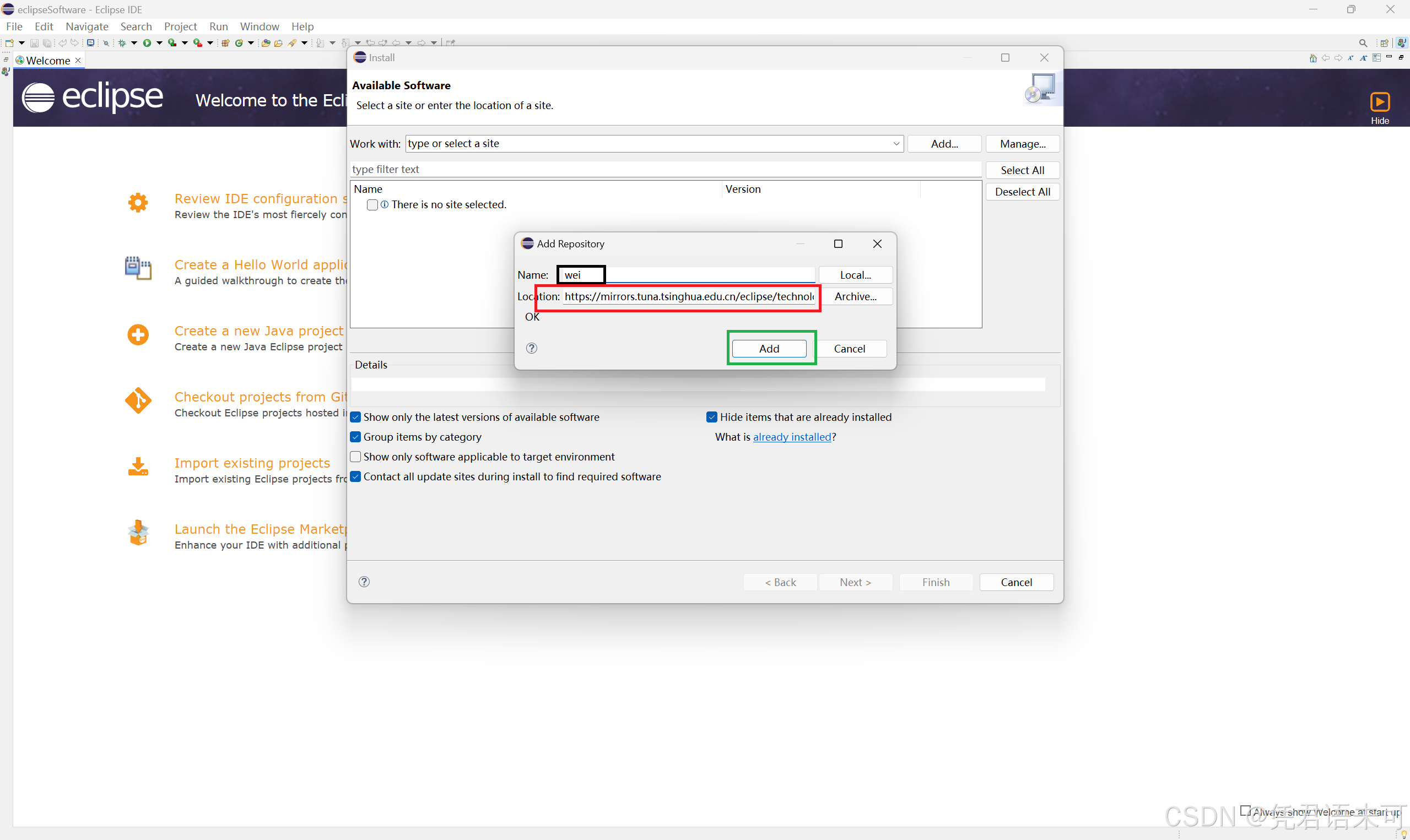
接着等待软件的加载

加载成功后,我们找到黑色框中的 Babel Language Packs in Chinese (Simplified) 并将其勾选上,同时取消勾选红色框中的 Contact all update sites during install to find required software
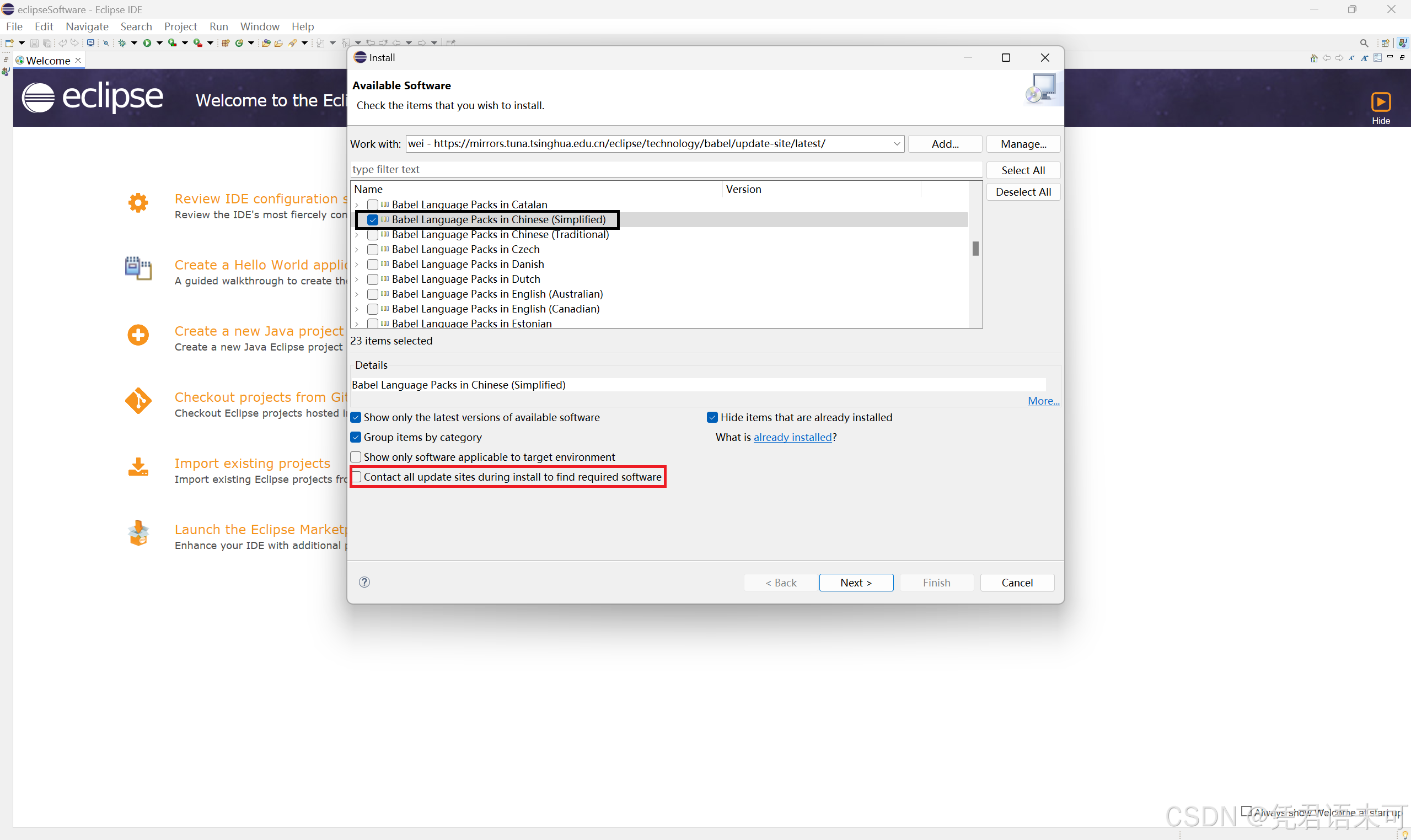
完成后点击黑色框中的Next
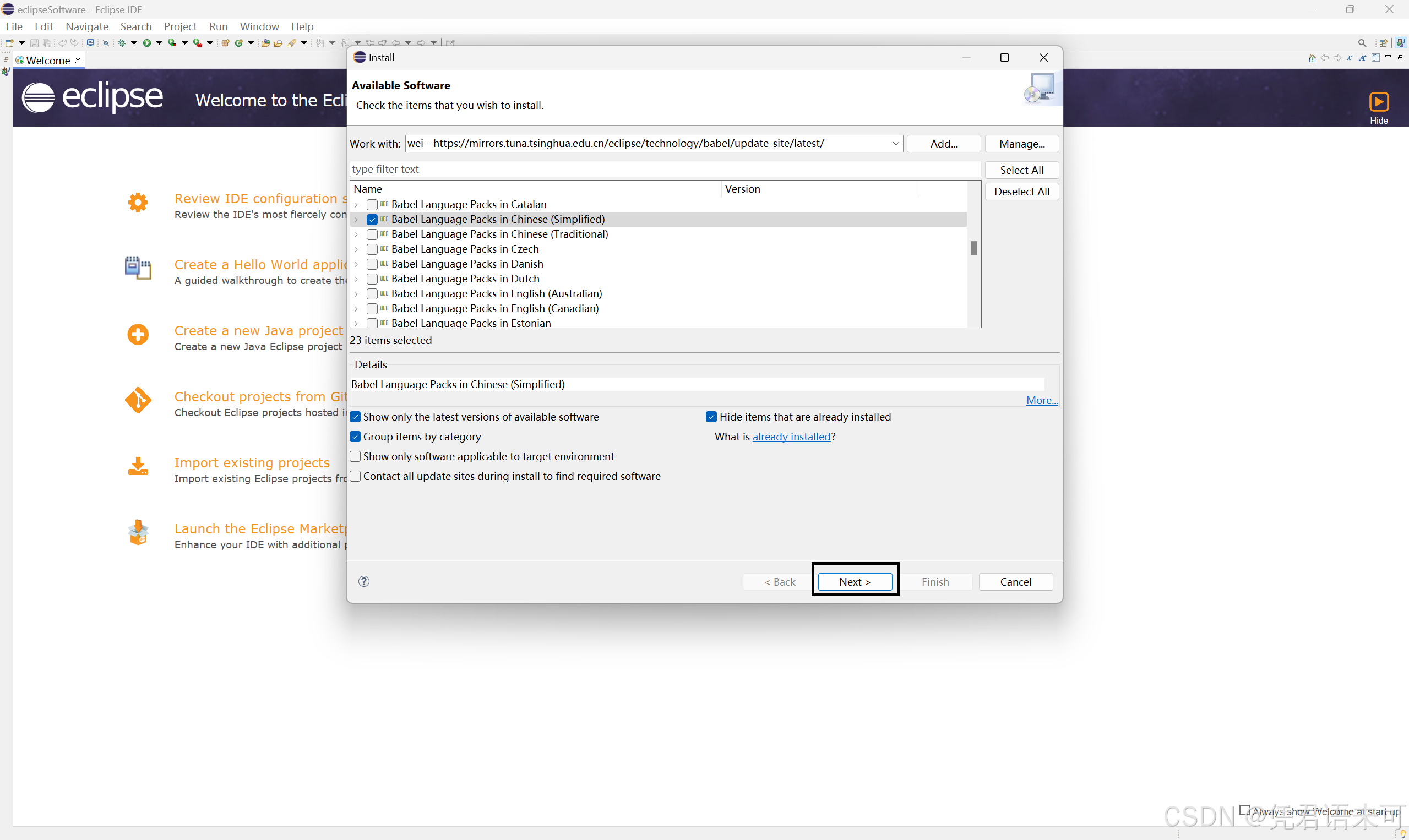
完成后先将鼠标指向箭头处并向右拖动,使名称完整展现,接着找如红色框中的百分比最大的选项
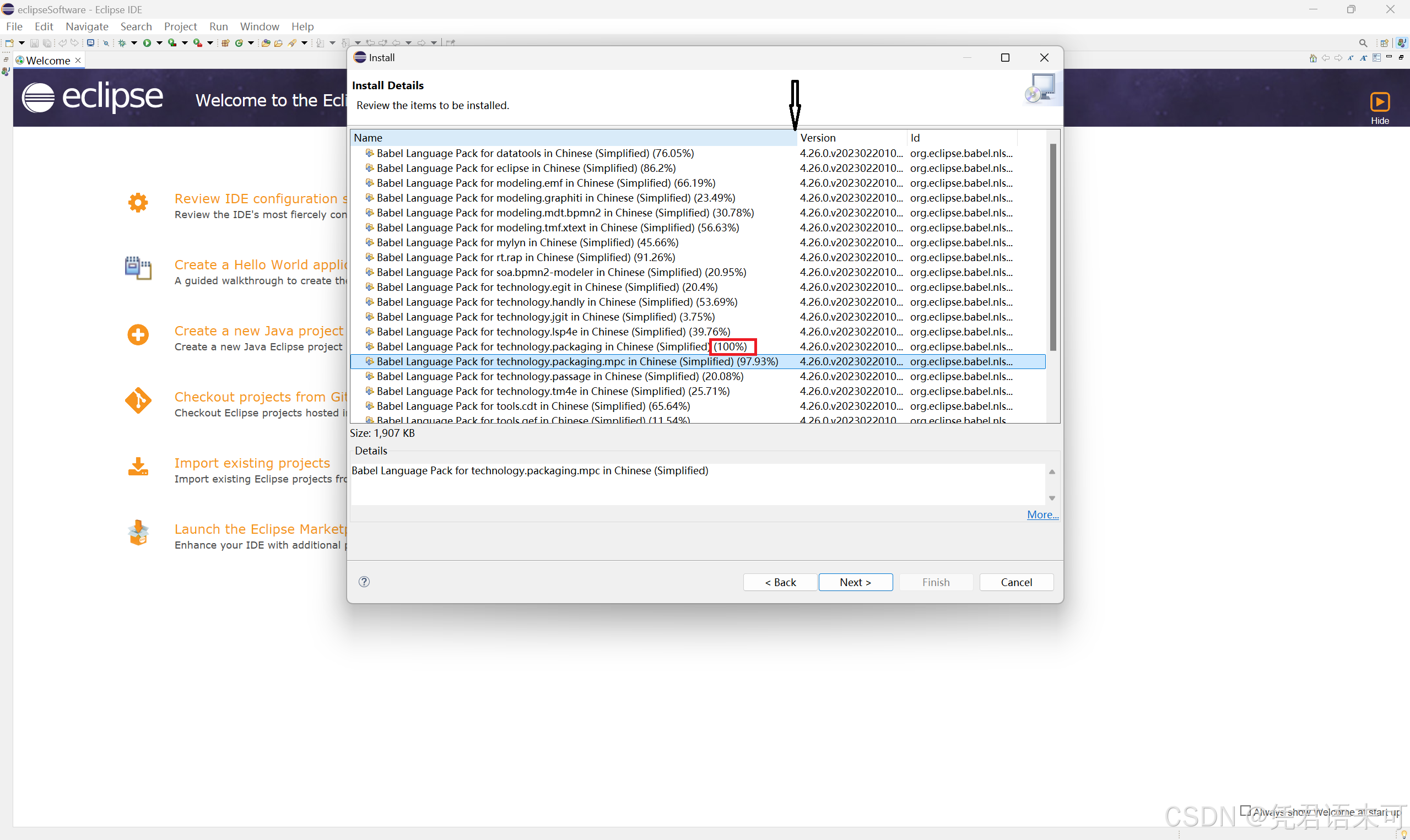
我们点击百分比最大的选项,再点击红色框中的Next

接着选择黑色框中的选项,再点击红色框中的Finish
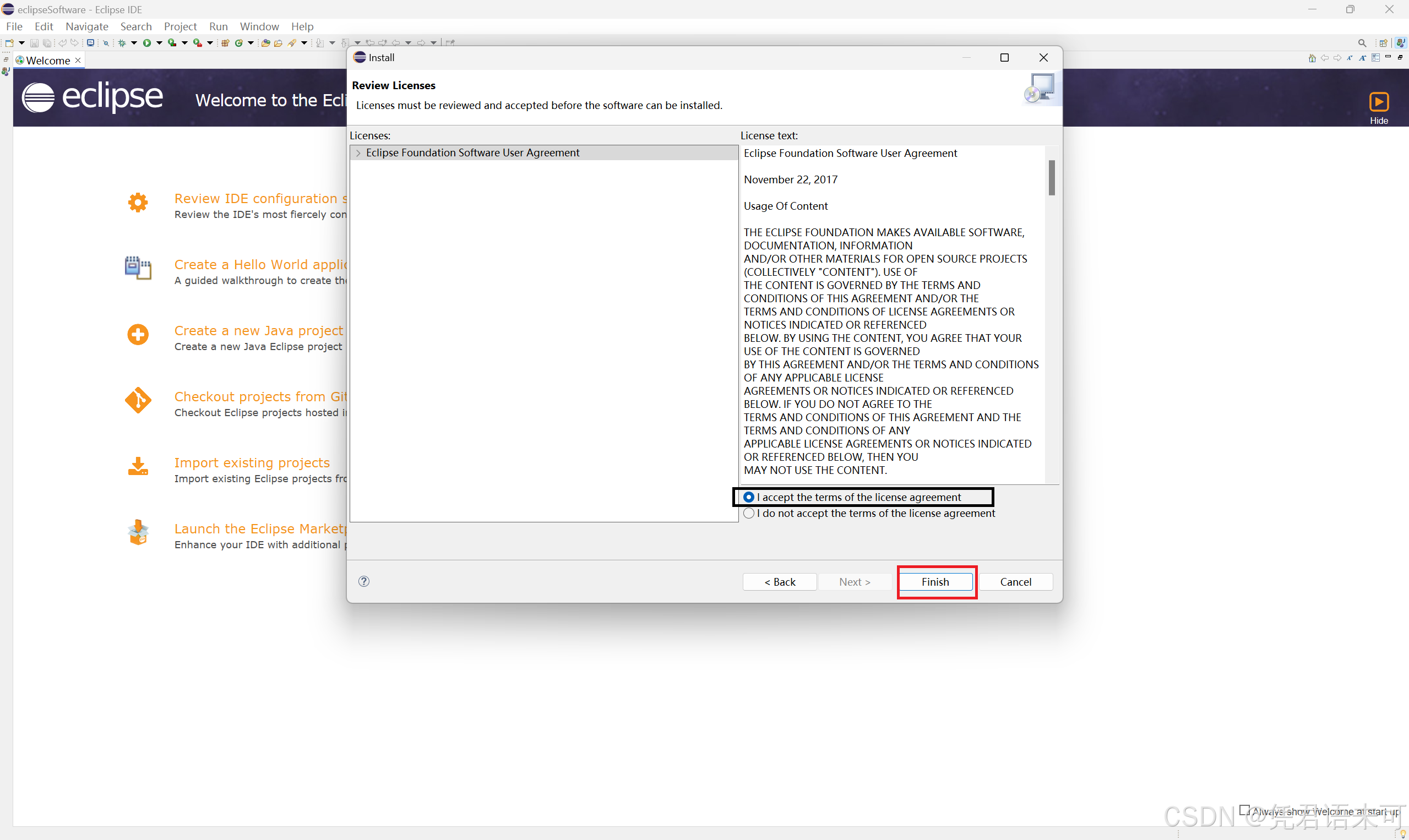
接着就是等待,可以点击网页右下角黑色框中内容,即可呈现安装进度

等待出现这个页面,点击勾选黑色框中与红色框中内容,再点击绿色框中的Trust Selected
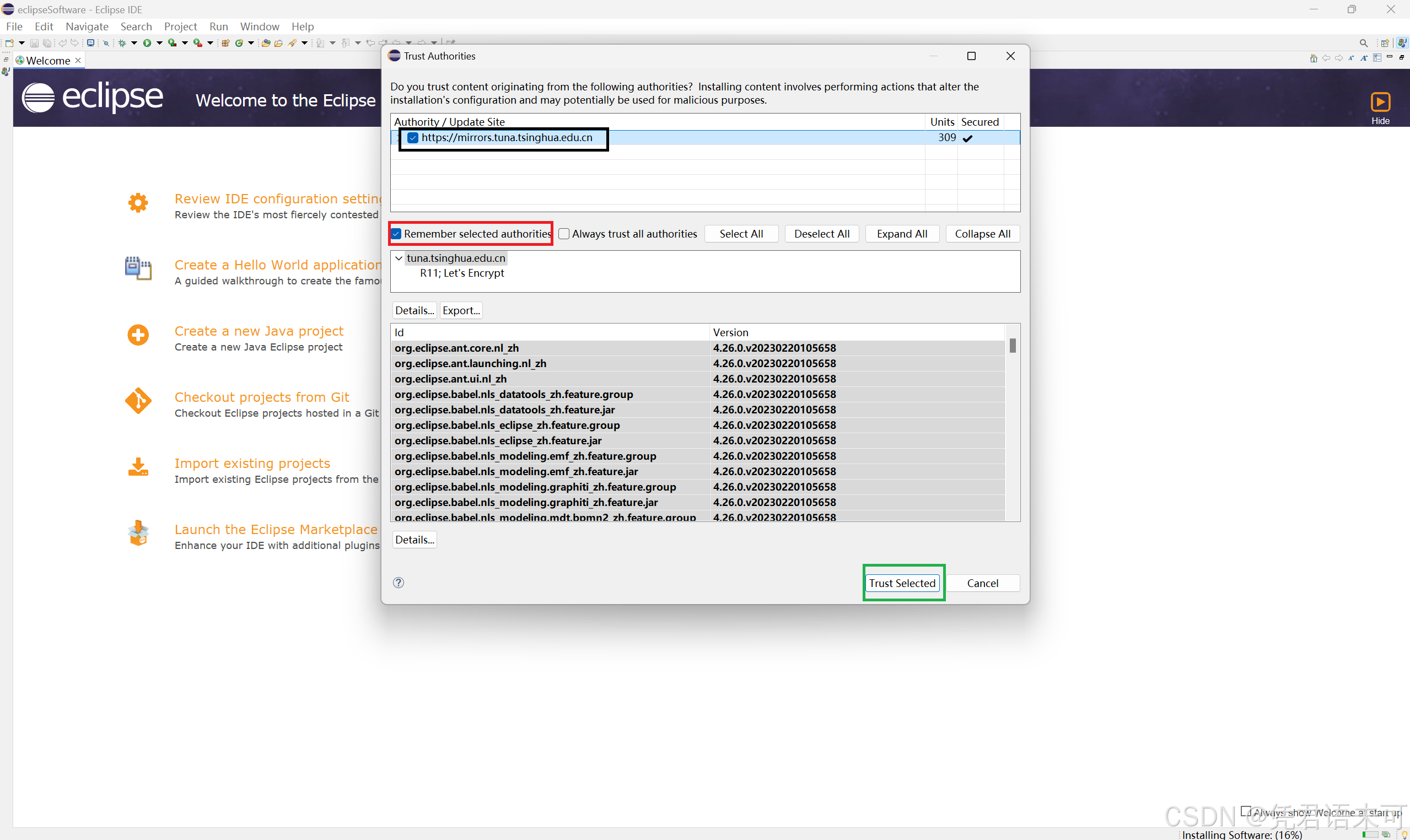
等待出现这个页面,勾选蓝色框中内容,再点击红色框中的Trust Selected
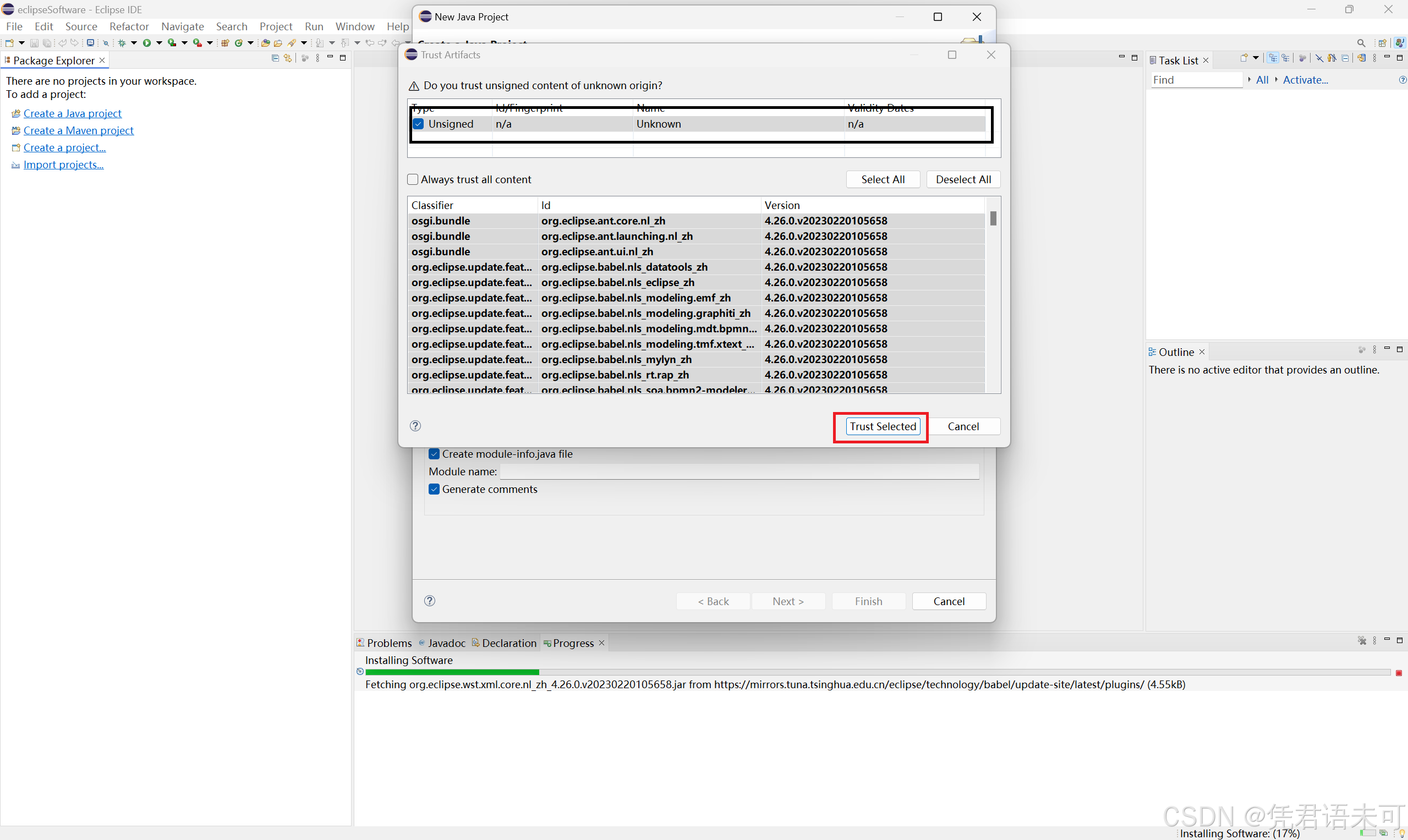
完成后点击黑色框中的Restart Now
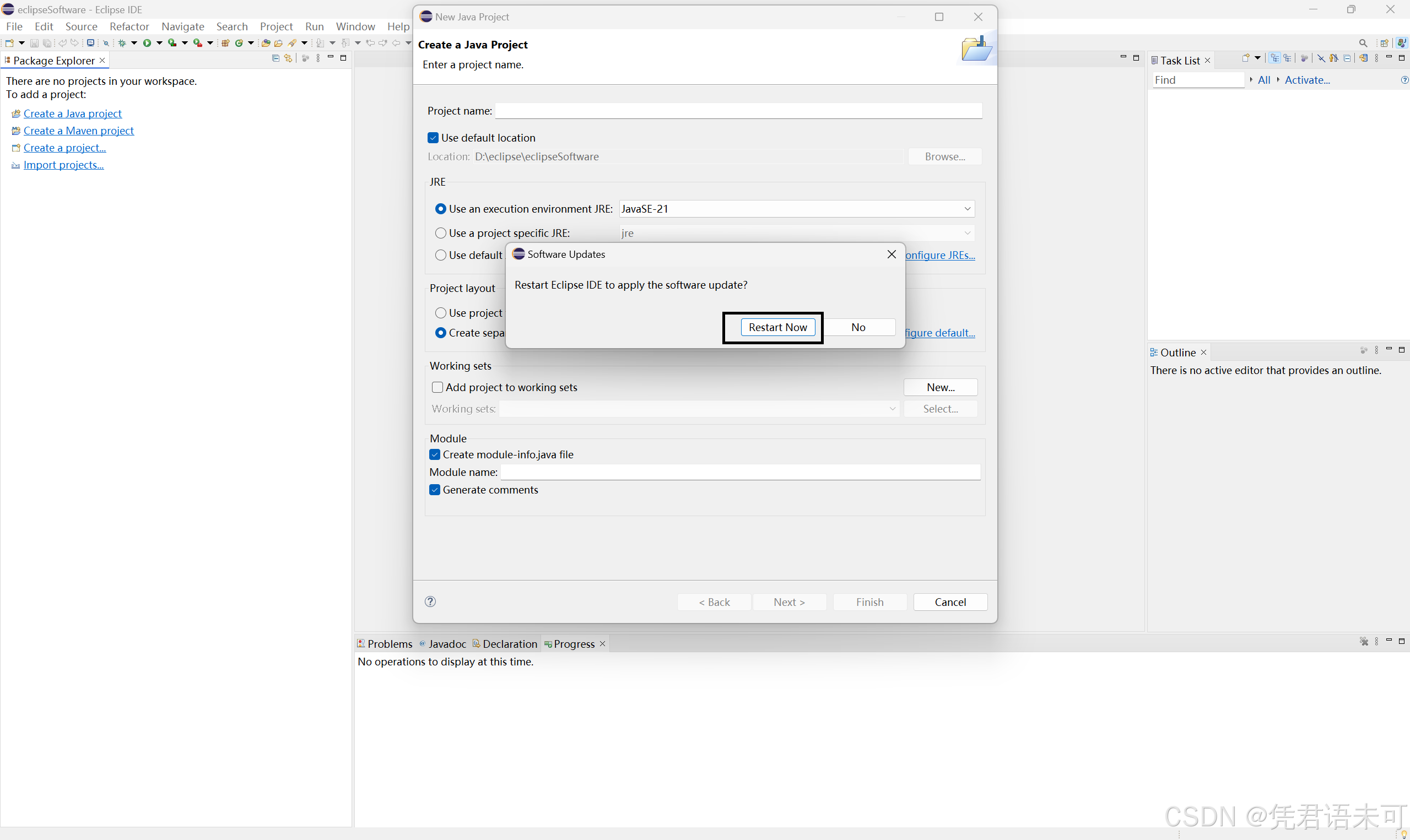
重启后即是中文版本